Данная статья является частью цикла статей "Sound Forge"
Distortion может оказаться полезным. Например, если вы хотите украсить гитарную партию, добавление небольшого искажения может придать ей действительно замечательный звук, или же добавить к вокальной партии немного «хрипотцы». Использование искажения как эффекта может здесь оказаться удобным во многих случаях.
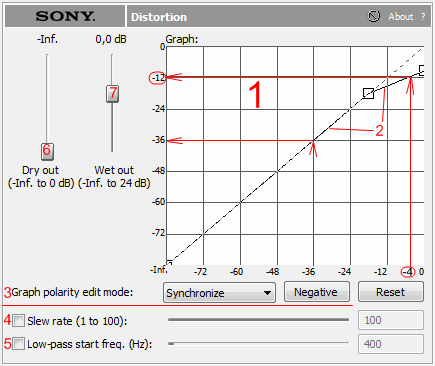
- Graph - на вертикальной шкале графика показаны значения выходной амплитуды, а на горизонтальной — значения входной амплитуды;
- Line - линия представляет соотношение входной амплитуды и выходной амплитуды. Первоначально линия рисуется диагонально и вы "читаете" ее слева направо. Такая линия показывает соотношение 1:1 между входной амплитудой и выходной амплитудой, т.е., если входной уровень равен 1 дБ, то и выходной уровень тоже равен 1 дБ - выходной сигнал повторяет входной;
- Вы можете изменить форму линии графически, щелкая на маленьких квадратиках (точках огибающей) на концах линии и перетаскивая их. Реальная польза от функции Distortion проявляется, когда вы добавляете новые точки огибающей, щелкая в различных местах линии. Когда вы добавляете новые точки и изменяете форму линии, это оказывает влияние на амплитуду ваших аудиоданных. Если вы передвигаете точки огибающей на графике вверх, выходная амплитуда растет. Если вы передвигаете точки огибающей на графике вниз, амплитуда уменьшается.
- Graph polarity edit mode - позволяет вам настраивать амплитуду различных частей ваших аудиоданных;
- Форма аудиосигнала имеет положительные и отрицательные части. Положительные части аудиосигнала - это те, которые находятся выше нулевой оси. Соответственно отрицательные части находятся ниже нулевой оси. Выбрав режим в раскрывающемся списке Graph polarity edit mode и нажав на кнопку Positive/Negative, вы можете создать на графике две линии, которые управляют тем, как функция Distortion влияет на различные части вашего аудиосигнала;
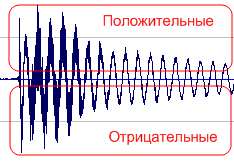
- Individual - даёт возможность создать на графике две независимые линии для положительных и отрицательных аудиоданных. Используйте кнопку Positive/Negative для переключения между линиями, которые вы хотите редактировать;
- Synchronize - положительные и отрицательные данные управляться одной линией;
- Mirror Y - положительные и отрицательные линии будут отражаться на вертикальной оси графика;
- Mirror X - положительные и отрицательные линии будут отражаться на горизонтальной оси графика;
- Mirror X/Y - положительные и отрицательные линии будут отражаться и на горизонтальной оси, и на вертикальной оси графика.
- Форма аудиосигнала имеет положительные и отрицательные части. Положительные части аудиосигнала - это те, которые находятся выше нулевой оси. Соответственно отрицательные части находятся ниже нулевой оси. Выбрав режим в раскрывающемся списке Graph polarity edit mode и нажав на кнопку Positive/Negative, вы можете создать на графике две линии, которые управляют тем, как функция Distortion влияет на различные части вашего аудиосигнала;
- Slew rate - позволяет управлять тем, насколько ваши аудиоданные могут изменяться в зависимости от времени. Чем меньше значение, тем меньше изменение. Чем выше значение, тем больше изменение. Низкое значение иногда может оказаться полезным для остановки сигнала из фрагмента, не затрагивая при этом эффекта искажения;
- Ползунок Slew rate контролирует величину изменений сигнала за время, что может привести к полезным эффектам даже без применения искажений. Низкие значения ползунка не дают сигналу сильно изменяться, вызывая "пузырящийся" эффект. Низкие значения предназначены для сигналов с хедрумом (запасом), чтобы допустить минимальное количество клиппирования. Увеличение значений Slew rate позволяет сигналу изменяться больше, что означает, что сигнал сможет повторять свое исходное движение.
- Low-pass start freq - фильтрует некоторые высокие частоты ваших аудиоданных. Этот параметр может быть полезен, если у вас имеется действительно сильный эффект искажения, и на высоких частотах появляется нежелательное жужжание. Данный параметр помогает удалить такое жужжание;
- Dry out - громкость "сухого", необработанного эффектом сигнала;
- Wet out - громкость эффекта.

